Išmaniųjų telefonų įsilaužimai gali pakenkti jūsų reputacijai ir paveikti jūsų kredito korteles, debeto korteles ir skaitmenines pinigines. Jei įtariate įsilaužimo ataką ir ieškote atsakymo į klausimą „kaip pašalinti įsilaužėlį iš mano telefono“, jūsų paieška baigiasi čia.
Kadangi savo išmanųjį telefoną naudojate beveik viskam internete, nežinote, koks vertingas įrenginys yra įsilaužėliui. Jie gali padėti jums gauti išpirką ir išspausti iš jūsų malonę ar pinigus, jei rimtai nesiimate jokių mobiliųjų telefonų įsilaužimo atvejų.
Skaitykite toliau, kad sužinotumėte paprastus būdus, kaip nemokamai pašalinti įsilaužėlį iš savo telefono.
Kas yra įsilaužimas į telefoną?
Įsilaužimas į telefoną paprastai reiškia įsilaužėlį arba įsilaužėlių grupę, nuotoliniu būdu valdantį jūsų telefoną naudodamas kenkėjišką, šnipinėjimo ar virusų programą.
Jie gali lengvai pasiekti jūsų nuotraukas, vaizdo įrašus, dokumentus, tekstus, WhatsApp pranešimus, išsaugotus slaptažodžius ir kt.
Įsilaužimas vyksta tyliai. Dažniausiai nežinote, kol nepamatote didžiulės nepatvirtintos operacijos savo kredito kortelėje, debeto kortelėje, „Google Play“, „App Store“ ar „Amazon“ paskyroje.
Tačiau kai kurie išmaniųjų telefonų įsilaužimo požymiai yra per didelis duomenų naudojimas, dažnos programų gedimai, greitesnis akumuliatoriaus išsikrovimas ir kt. Išsamų „Android“ arba „iOS“ įsilaužimo ženklų sąrašą galite rasti „Kaip sužinoti, ar jūsų telefonas buvo nulaužtas" straipsnis.
Kaip pašalinti įsilaužėlį iš mano telefono: neatidėliotini veiksmai
Įtarę bet kokį išmaniojo telefono įsilaužimą, nelaukite ilgai ir imkitės veiksmų. Štai kaip turite reaguoti:
- Nedelsdami išjunkite visų tipų tinklo technologijas įrenginyje. Pavyzdžiui, išjunkite „Wi-Fi“, išjunkite korinį internetą arba mobiliuosius duomenis, išjunkite „Bluetooth“, išjunkite GPS, išjunkite NFC ir kt.
- Naudokite kitą mobilųjį telefoną, planšetinį kompiuterį ar kompiuterį, kad apsaugotumėte savo internetines paskyras, pvz., „Google“ paskyrą, „Apple ID“, „Facebook“, „Amazon“ ir kt. Apsauga reiškia nedelsiant pakeisti slaptažodžius ir suaktyvinti dviejų veiksnių autentifikavimą, jei dar neaktyvus.
- Susisiekite su klientų aptarnavimo tarnyba arba pranešimo apie sukčiavimą komandomis, susijusiomis su piniginėmis sąskaitomis, tokiomis kaip kredito kortelės, debetinės kortelės, telefono bankininkystė, internetinė bankininkystė, grynųjų pinigų avanso sąskaitos, „Amazon“ ir kt. Tada pateikite skundą arba paprašykite jų įšaldyti operacijas šiose sąskaitose.
- Pranešti apie įvykį Interneto nusikaltimų skundų centras (IC3) ir JAV teisingumo departamentas kad apsisaugotumėte nuo bet kokio nusikaltimo, kurį įvykdo įsilaužėlis naudodamas jūsų tapatybę ar internetinius profilius.
Kaip pašalinti įsilaužėlį iš mano telefono: failų išsaugojimas
Kai atliksite pirmiau nurodytus veiksmus, laikas sutaupyti kuo daugiau duomenų. Turite sukurti atsargines failų kopijas iš savo išmaniojo telefono į kompiuterį.
„Android“ atsarginė kopija
- Prijunkite „Android“ išmanųjį telefoną arba planšetinį kompiuterį prie kompiuterio naudodami suderinamą USB kabelį.
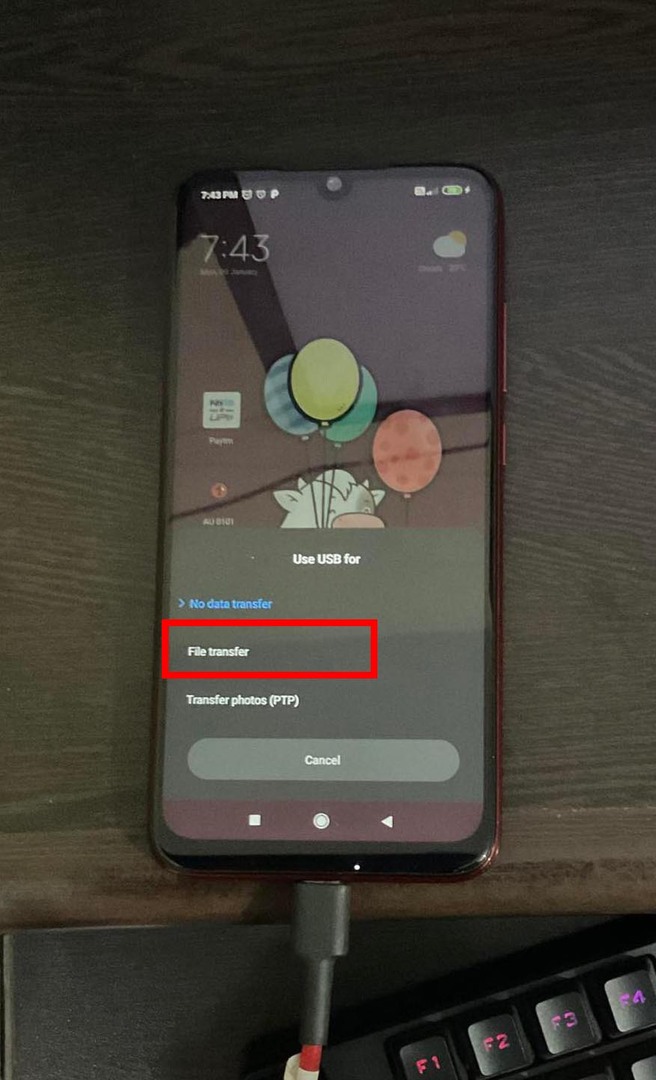
- Braukite žemyn į Pranešimų šešėlis mobiliajame / planšetiniame kompiuteryje ir pasirinkite Bylos perdavimas variantas.
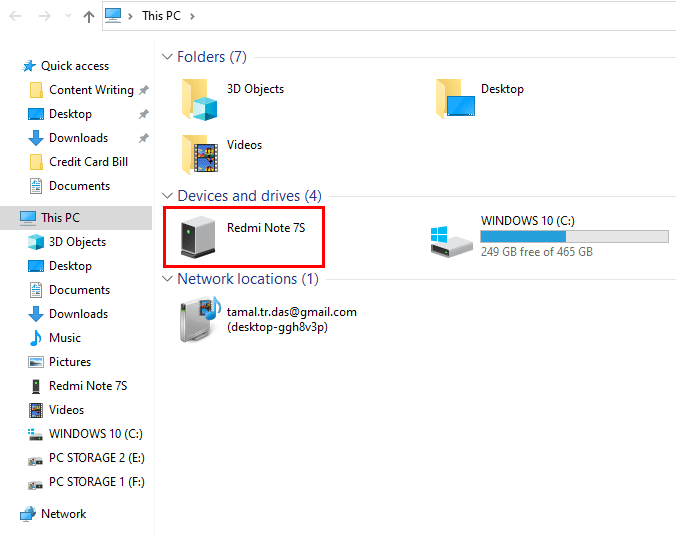
- Atviras Šis kompiuteris arba Mano kompiuteris kompiuteryje. Reikėtų pridėti naują diską, kuris atspindėtų mobiliojo telefono modelio numerį. Dukart spustelėkite šis diskas.
- Viduje rasite kelis aplankus. Patikrinkite kiekvieną ir nukopijuokite bei įklijuokite failus į savo kompiuterio vietą. Įsitikinkite, kad kompiuteryje yra antivirusinė programinė įranga.
- Tokiu būdu iš mobiliojo telefono kopijuojate viską, ko jums reikia, pavyzdžiui, dokumentus, nuotraukas, vaizdo įrašus, kontaktų failus ir kt. Nekopijuokite jokių dvejetainių failų ar APK failų iš įrenginio.
- Baigę atjunkite įrenginį.
Atsarginė „iOS“ / „iPadOS“ kopija
- Paleiskite iTunes programinę įrangą kompiuteryje.
- Prijunkite iPhone/iPad naudodami suderinamą USB kabelį.
- Eikite į Santrauka iTunes puslapis.
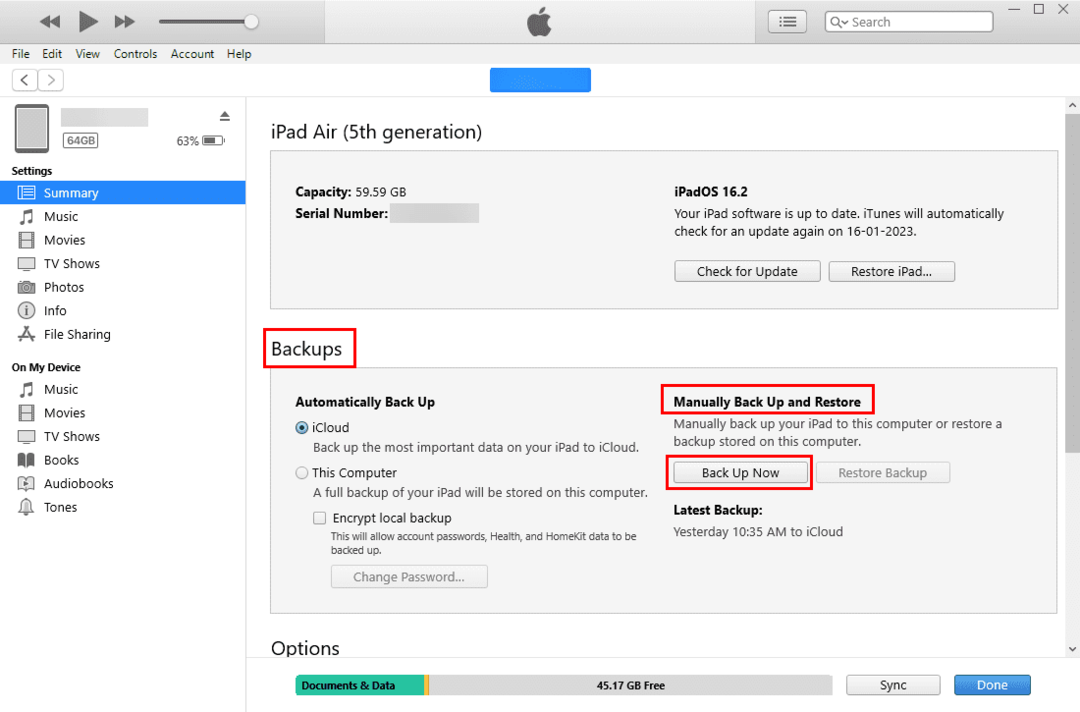
- Pagal Atsarginės kopijos,> Rankiniu būdu kurkite atsargines kopijas ir atkurkite, spustelėkite Atgal dabar.
- Autentifikuokite veiksmą „iPhone“ arba „iPad“ įvesdami prieigos kodą.
- Atjunkite įrenginį, kai atsarginė kopija bus baigta.
Kaip pašalinti įsilaužėlį iš mano Android telefono
Ar galite atsikratyti įsilaužėlio savo telefone?
Pirmiausia pašalinkite visas nežinomas ir neseniai įdiegtas programas. Štai kaip:
- Atidaryk programėlių stalčius pateikė braukdamas aukštyn pagrindiniame ekrane.
- Ilgai paspauskite norimą ištrinti programą ir bakstelėkite Pašalinkite.
Dabar, kai pašalinote įtariamą programą, turite išvalyti visą žiniatinklio naršyklės istoriją, programos talpyklą, programos duomenis ir kt. Tai gali tiesiog padėti išvengti įrenginio gamyklinių duomenų atkūrimo. Išbandykite šiuos veiksmus savo įrenginyje:
- Ilgai paspauskite programą, kol pamatysite kontekstinį meniu Pradinis ekranas.
- Bakstelėkite Programos informacija.
- Dabar bakstelėkite Sandėliavimas ir pasirinkite Išvalyti duomenis.
- Pasirinkite Išvalyti talpyklą ir Išvalyti visus duomenis.
Ar galiu pašalinti įsilaužėlį iš naujo nustatydamas savo telefoną?
Aukščiau atlikti veiksmai turėtų padėti jums valdyti „Android“ išmanųjį telefoną ar planšetinį kompiuterį. Tačiau norėdami užtikrinti didesnį saugumą arba jei pirmiau minėti metodai neveikia, atlikite gamyklinių duomenų atkūrimą vadovaudamiesi šiomis instrukcijomis:
- Atidaryk Nustatymai programėlė.
- Bakstelėkite Apie telefoną ir pasirinkti Atsarginė kopija ir nustatymas iš naujo.
- Slinkite į apačią ir bakstelėkite Ištrinti visus duomenis (atkurti gamyklinius).
- Bakstelėkite Iš naujo nustatyti telefoną ir patvirtinkite su a Slaptažodis arba PIN kodas.
Išbandę aukščiau nurodytus būdus, įjunkite „Wi-Fi“ arba mobiliojo ryšio duomenis ir prisijunkite prie programų bei paskyrų naudodami naujus slaptažodžius.
Kaip pašalinti įsilaužėlį iš „iPhone“ / „iPad“.
Panašiai kaip „Android“ įrenginiuose, turite pašalinti nepažįstamas ir naujausias programas iš savo „iPhone“ ar „iPad“. Šie veiksmai padėtų:
- Raskite programą iPad / iPhone Pradinis ekranas.
- Ilgai paspauskite kol ekrane pamatysite įvairias programos parinktis.
- Bakstelėkite Pašalinti programą.
Tada galite ištrinti žiniatinklio naršyklės naršymo istoriją, talpyklą ir slapukus atlikdami šiuos veiksmus:
- Nuo Nustatymai, bakstelėkite žiniatinklio naršyklę, pvz., „Safari“ arba „Google Chrome“.
- Slinkite žemiau, kol rasite Išvalykite istoriją ir svetainės duomenis.
- Bakstelėkite Aišku pašalinti laikinus duomenis.
Taip pat pašalinkite bet kokią nežinomą sistemos konfigūraciją atlikdami šiuos veiksmus:
- Nuo Nustatymai, bakstelėkite Generolas.
- Slinkite žemyn, kad surastumėte VPN ir įrenginių valdymas.
- Žemiau VPN, galite atrasti mokyklos ir biuro valdomų iPhone ir iPad konfigūracijos profilius.
- Jei šiame ekrane pastebėjote konfigūracijos profilius, kurių nepridėjote, pašalinkite juos.
Jei ieškote maksimalios galimybės pašalinti įsilaužėlius iš savo iPhone ar iPad, galbūt norėsite visiškai ištrinti įrenginį. Štai kaip tai galite padaryti:
- Išjungti savo iPhone ar iPad.
- Prijunkite jį prie kompiuterio, kuriame yra iTunes. „Mac“ galite naudoti programą „Rasti mano“.
- Įjunkite įrenginį bakstelėdami į viršutinis mygtukas ir patildyti mygtuką kartu, skirtą iPad ir tik šoninis mygtukas skirtas iPhone.
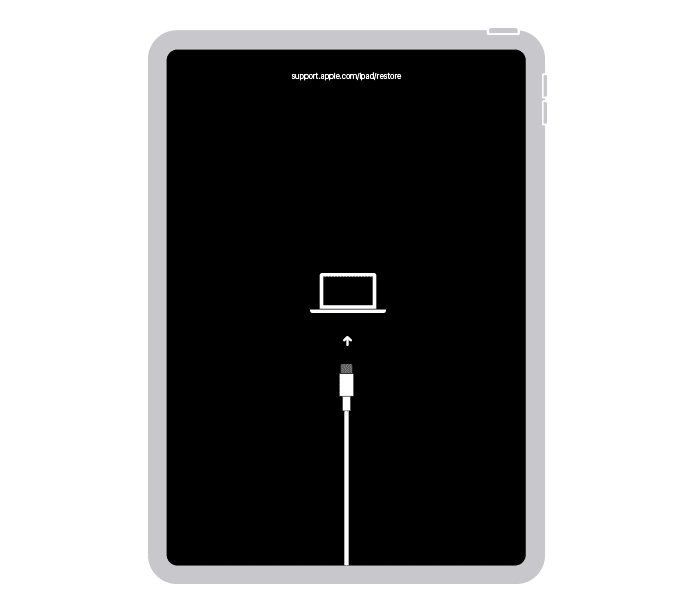
- Įjungę „iPhone“ / „iPad“ atkūrimo režimą, atleiskite mygtukus.
- Pamatysite „iPhone“ / „iPad“. Atstatymo rėžimas ekrane iTunes arba Rasti mano programą.
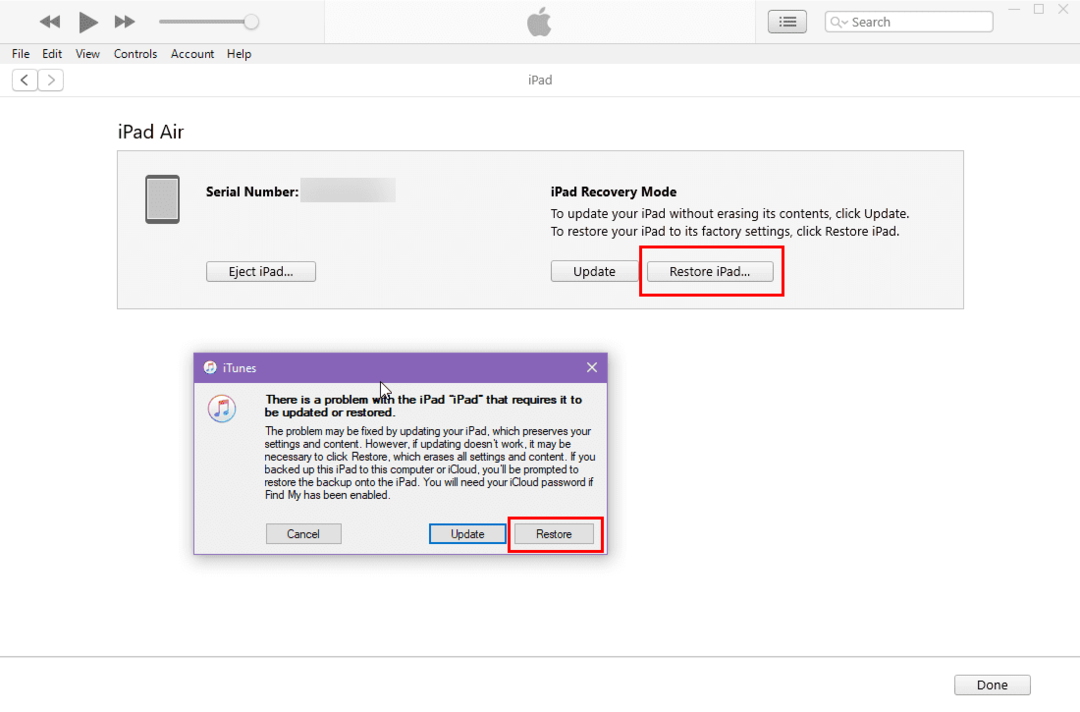
- Bakstelėkite Atkurkite iPhone arba iPad atlikti gamyklinių parametrų atkūrimą.
Atkūrę gamyklinius duomenis, įjunkite iPhone arba iPad ir nustatykite juos vadovaudamiesi ekrane pateikiamomis instrukcijomis.
Kaip pašalinti įsilaužėlį iš mano telefono kodo
Jei tapote skambučių peradresavimo įsilaužimo auka, galite atlikti šiuos paprastus veiksmus, kad išjungtumėte skambučių peradresavimą iš savo telefono numerių:
- Eik į telefoną Nustatymai programėlė.
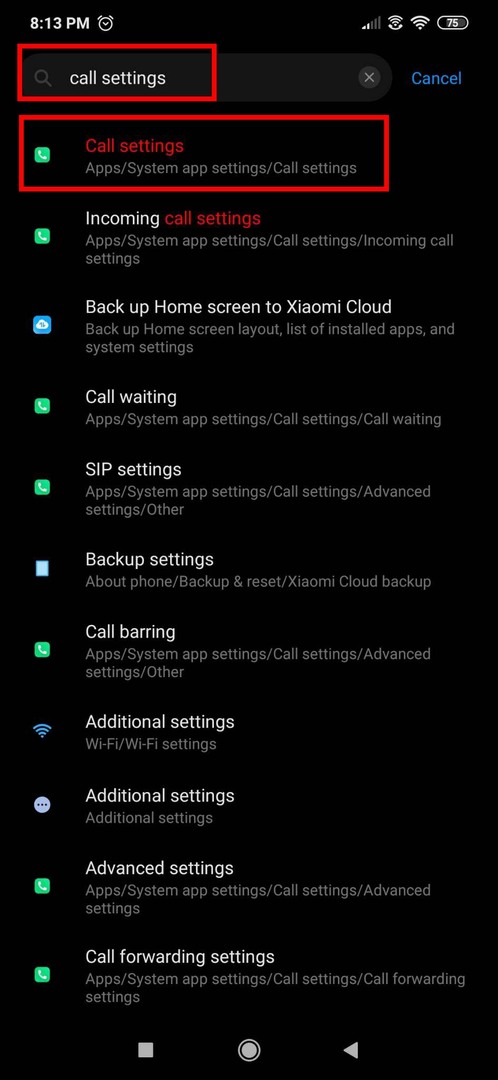
- Viduje Paieška lauke ant Nustatymai programa, tipas Skambučių nustatymai.
- Bakstelėkite pirmąjį paieškos rezultatą, kuriame sakoma Programos / Sistemos programos nustatymai / skambučių nustatymai.
- Pasirinkite Skambučių peradresavimo nustatymai ir tada bakstelėkite Balsas.
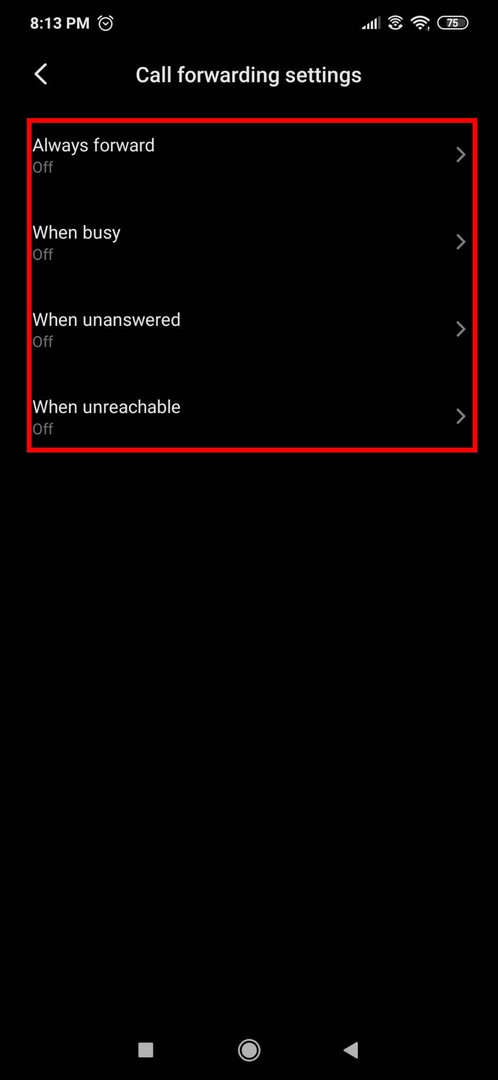
- Palaukite, kol mobilusis telefonas nuskaitys esamus skambučių peradresavimo nustatymus.
- Bakstelėkite kiekvieną parinktį ir ištrinkite numerį, kad išjungtumėte skambučių peradresavimą.
Šie veiksmai atliekami be interneto, todėl nereikia prisijungti prie „Wi-Fi“ ar mobiliųjų duomenų. Arba galite surinkti ##211#, kad išjungtumėte visas aktyvias skambučių peradresavimo komandas.
Kaip pašalinti įsilaužėlį iš mano telefono numerio
Taip pat dažnai pasitaiko mobiliojo telefono numerio įsilaužimo ar skambučių klausymosi atvejų. Jei įtariate bet kurį iš šių dalykų, turite apie tai pranešti korinio ryšio tinklo operatoriaus klientų aptarnavimo komandai.
Idėja yra išjungti savo fizinę SIM kortelę arba eSIM kortelę ir bet kokius jos skaitmeninius ar fizinius klonus iš mobiliojo ryšio tinklo. Tada operatorius išduos jums naują SIM kortelę, kurią galėsite įdėti į „Android“ arba „iPhone“, kurį ką tik pašalinote nuo įsilaužimo.
Kaip pašalinti įsilaužėlį iš mano telefono: paskutiniai žodžiai
Taigi, dabar jūs žinote, kaip pašalinti įsilaužėlį iš „Android“ telefono ar „iPhone“. Įsilaužimo atveju vadovaukitės aukščiau nurodytais metodais.
Jei žinote kokių nors papildomų gudrybių, kaip pašalinti įsilaužėlį iš iPhone ar Android, praneškite mums palikdami komentarą žemiau.
Toliau, privalu žinoti „Android“ saugos nustatymai ir naujausias saugumo apsauga tėvams, turintiems iPhone.